这篇文章主要介绍“windows谷歌浏览器flas如何设置一直允许”的相关知识,小编通过实际案例向大家展示操作过程,操作方法简单快捷,实用性强,希望这篇“windows谷歌浏览器flas如何设置一直允许”文章能帮助大家解决问题。
谷歌浏览器flash设置一直允许的方法:
1、进入浏览器,点击右上方的“三个点”。
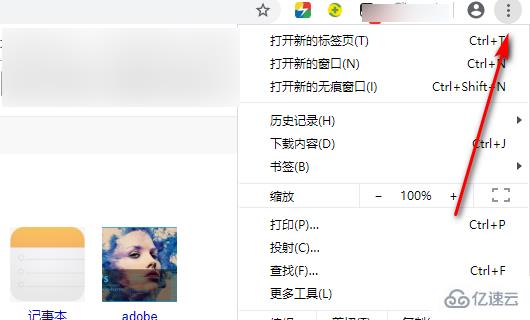
2、随后点击菜单中的“设置”。
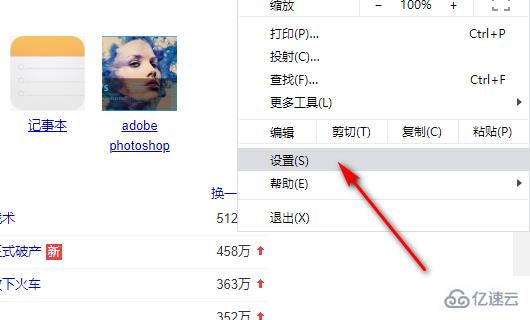
3、进入设置后点击最底部的“高级选项”。
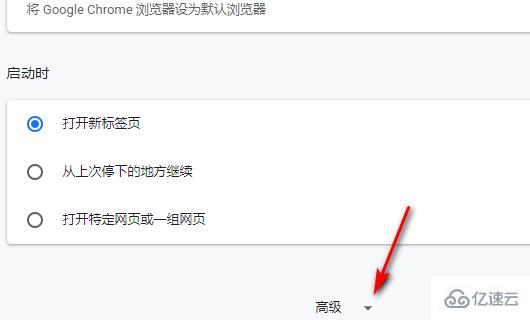
4、随后点击“网站设置”。
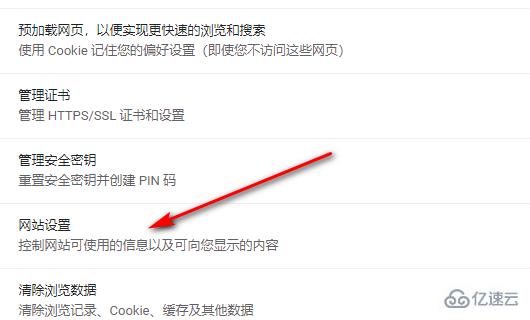
5、进入网站设置后点击“flash”。
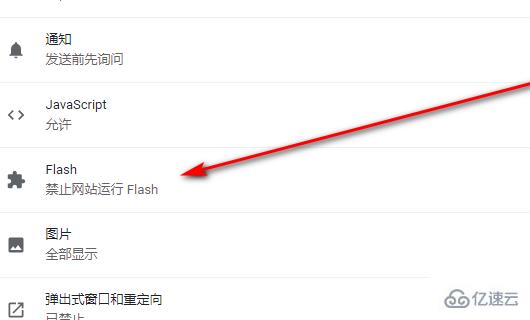
6、打开flash,将“禁止运行flash”关闭即可。
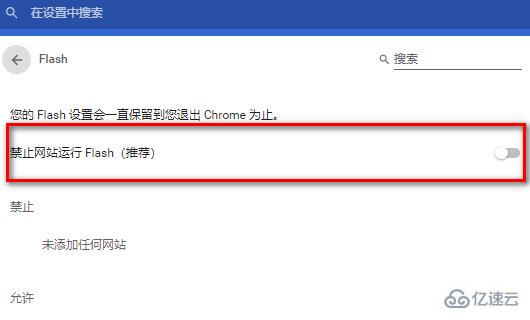
关于“windows谷歌浏览器flas如何设置一直允许”的内容就介绍到这里了,感谢大家的阅读。如果想了解更多行业相关的知识,可以关注行业资讯频道,小编每天都会为大家更新不同的知识点。
推荐阅读:windows谷歌浏览器flash如何一直允许






发表评论 取消回复